Luku 8. Kuvien yhdistäminen
nimi
jokaisella kerroksella on nimi. Tämä määritetään automaattisesti, kun kerros on luotu, mutta voit muuttaa sitä. Voit muuttaa tason nimeä joko kaksoisnapsauttamalla sitä tasojen valintaikkunassa tai napsauttamalla hiiren kakkospainikkeella siellä ja valitsemalla sitten näkyviin tulevan valikon ylimmän merkinnän, muokkaa tason attribuutteja.
alfakanavan läsnäolo tai puuttuminen
alfakanava koodaa tietoa siitä, kuinka läpinäkyvä kerros kullakin pikselillä on. Se näkyy kanava-ikkunassa: valkoinen on täydellistä läpinäkymättömyyttä, musta täydellistä läpinäkyvyyttä ja harmaa on osittaista läpinäkyvyyttä.
taustakerros on erityinen. Jos olet juuri luonut uuden levykuvan, siinä on edelleen vain yksi kerros, joka on taustakerros. Jos Kuva on luotu läpinäkymättömällä Täytetyypillä, tällä yhdellä kerroksella ei ole Alfakanavaa. Saadaksesi taustakerroksen läpinäkyvyyden, joko luot uuden kuvan läpinäkyvällä Täytetyypillä tai käytät Add an Alpha-kanavaa.
jos lisäät uuden tason, vaikka siinä olisi läpinäkymätön täyttötyyppi, tasoon lisätään automaattisesti alfakanava.
jokaisella muulla kerroksella kuin kuvan pohjakerroksella on automaattisesti alfakanava, mutta harmaasävyesitystä alfa-arvoista ei voi nähdä. Katso Alpha sanastosta lisätietoja.
esimerkki Alfakanavasta.
Kuva 8.2. Alfakanava esimerkki: Peruskuva
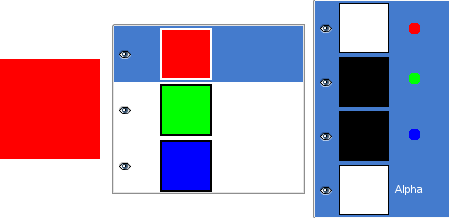
tässä kuvassa on kolme kerrosta, jotka on maalattu puhtaalla 100% läpinäkymättömällä punaisella, vihreällä ja sinisellä. Kanava-ikkunassa näet, että alfa-kanava on lisätty. Se on valkoinen, koska Kuva ei ole läpinäkyvä, koska siinä on vähintään yksi 100% läpinäkymätön kerros. Nykyinen kerros on punainen : koska se on maalattu puhtaalla punaisella, siinä ei ole vihreää eikä sinistä ja vastaavat kanavat ovat mustia.
Kuva 8.3. Alfakanava esimerkki: yksi läpinäkyvä kerros
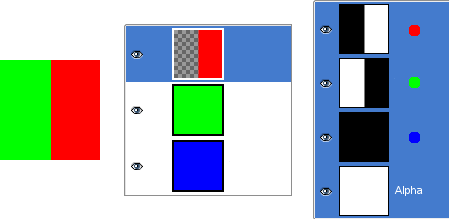
ensimmäisen kerroksen vasen osa on tehty läpinäkyväksi (suorakulmainen valinta, Edit/Clear). Toinen kerros, vihreä, on näkyvissä. Alfakanava on edelleen valkoinen, sillä kuvan Tässä osassa on läpinäkymätön kerros.
Kuva 8.4. Alpha channel esimerkki: kaksi läpinäkyvää kerrosta
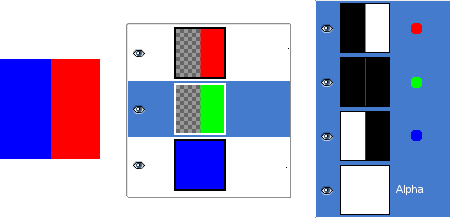
toisen kerroksen vasen osa on tehty läpinäkyväksi. Kolmas kerros, sininen, näkyy ensimmäisen ja toisen kerroksen läpi. Alfakanava on edelleen valkoinen, sillä kuvan Tässä osassa on läpinäkymätön kerros.
Kuva 8.5. Alpha channel esimerkki: kolme läpinäkyvää kerrosta
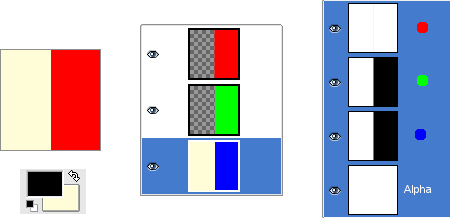
kolmannen kerroksen vasen osa on tehty läpinäkyväksi. Alfakanava on edelleen valkoinen ja kerroksen vasen osa läpinäkymätön. Taustakerroksessa ei ole Alfakanavaa. Tällöin selkeä komento toimii pyyhekumin tavoin ja käyttää Toolboxin taustaväriä.
Kuva 8.6. Alpha channel esimerkki: Alpha channel lisätty taustaan
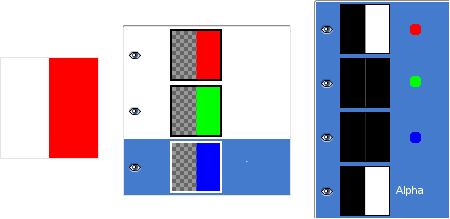
käytimme tasoa → läpinäkyvyyttä → lisää Alpha-kanavakomento taustatasolle. Kuvan vasen osa on täysin läpinäkyvä ja siinä on sen sivun väri, jolla kuva makaa. Alfa – kanavan näytekuvan vasen osa on kanava-ikkunassa musta (läpinäkyvä).
tason tyyppi
tason tyyppi määräytyy kuvan tyypin (katso edellinen kohta) ja alfakanavan läsnäolon tai puuttumisen perusteella. Nämä ovat mahdollisia kerrostyyppejä:
-
RGB
-
RGBA
-
harmaa
-
GrayA
-
indeksoitu
-
IndexedA
tärkein syy tähän on se, että useimmat suodattimet (Suodattimet-valikossa) hyväksyvät vain osan kerroksista ja näkyvät harmaantuneina valikossa, jos aktiivisella kerroksella ei ole hyväksyttävää tyyppiä. Usein voit korjata tämän joko muuttamalla kuvan tilaa tai lisäämällä tai poistamalla alfakanavan.
 näkyvyys
näkyvyys
kuvasta on mahdollista poistaa taso tuhoamatta sitä klikkaamalla tasoa-valintaikkunan symbolia. Tätä kutsutaan ”toggling näkyvyys” kerroksen. Useimmat kuvan toiminnot käsittelevät toggled-off-kerroksia ikään kuin niitä ei olisi olemassa. Kun työstät kuvia, jotka sisältävät useita kerroksia, vaihtelevalla peittävyydellä, voit usein saada paremman kuvan työstettävän kerroksen sisällöstä piilottamalla osan muista kerroksista.

jos vaihdat silmäsymbolia, tämä aiheuttaa sen, että kaikki kerrokset paitsi se, jota napsautat, jäävät piiloon.
Aktiivinen taso
yleensä aktivoit tason toimiaksesi sen parissa napsauttamalla sitä tasoluettelossa. Kun sinulla on paljon kerroksia, ei ole helppoa löytää, mihin kerrokseen kuvan elementti kuuluu: paina Alt-näppäintä ja napsauta hiiren pyörällä tätä elementtiä aktivoidaksesi sen kerroksen. Käytettävissä olevat kerrokset silmukoidaan (alkaen ylemmästä), kun Alt pidetään ja poimittu kerros näytetään väliaikaisesti tilarivillä.
 linkitys muihin kerroksiin
linkitys muihin kerroksiin
jos napsautat silmän ja kerroksen näytekuvan välistä, saat ketjukuvakkeen, jonka avulla voit ryhmitellä kerroksia useiden kerrosten toimintoja varten (esimerkiksi Move-työkalulla tai transform-työkalulla).
Kuva 8.7. Tasoikkuna
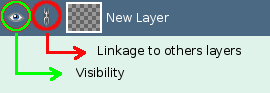
Punainen: linkki muihin kerroksiin. Vihreä: Näkyvyys.
koko ja rajat
gimpissä tason rajat eivät välttämättä vastaa sen sisältävän kuvan rajoja. Esimerkiksi kun luot tekstiä, jokainen tekstikohta menee omaan erilliseen kerrokseensa, ja taso on mitoitettu juuri niin, että se sisältää tekstin eikä mitään muuta. Myös, kun luot uuden kerroksen käyttäen cut-and-paste, uusi kerros on kooltaan juuri tarpeeksi suuri sisältämään liitetty kohde. Kuvaikkunassa näkyvät tällä hetkellä aktiivisen kerroksen rajat, jotka on hahmoteltu mustakeltaisella rikotulla viivalla.
tärkein syy tähän on se, ettei kerrokselle voi tehdä mitään sen rajojen ulkopuolella: ei voi toimia sen mukaan, mitä ei ole olemassa. Jos tämä aiheuttaa ongelmia, voit muuttaa tason mittoja käyttämällä mitä tahansa useista komennoista, jotka löydät Layer-valikon alareunasta.

tason kuluttaman muistin määrä määräytyy sen mittojen, Ei sisällön mukaan. Joten, jos työskentelet suuria kuvia tai kuvia, jotka sisältävät monia kerroksia, se voi maksaa pois leikata kerroksia mahdollisimman pieni koko.
sameus
kerroksen sameus määrää, missä määrin se antaa pinon alapuolisten kerrosten värien näkyä läpi. Opasiteetti vaihtelee 0: sta 100: aan, jossa 0 tarkoittaa täydellistä läpinäkyvyyttä ja 100 tarkoittaa täydellistä opasiteettia.
Mode
kerroksen moodi määrittää, miten kerroksen värit yhdistetään taustalla olevien kerrosten väreihin näkyvän tuloksen aikaansaamiseksi. Tämä on riittävän monimutkainen ja riittävän tärkeä käsite ansaitakseen oman osionsa, joka seuraa perässä. Katso Kohta 2, ”Kerrostilat”.
Kerrosmaski
alfakanavan lisäksi on olemassa toinenkin tapa kontrolloida kerroksen läpinäkyvyyttä: lisäämällä kerrosmaski, joka on kerrokseen liittyvä ylimääräinen harmaasävyveto. Kerroksella ei ole oletuksena kerrosmaskia, vaan se on lisättävä erikseen. Layer maskit, ja miten työskennellä niiden kanssa, kuvataan paljon laajemmin kerros naamio osiossa.




